全然スマートじゃない?!会計ソフト弥生の“スマート取引”の使い方

マネフォワード歴6年の私、訳あって今年から弥生に移行しました。
弥生はマネーフォワードと同じクラウドの会計ソフトで、口座連携やスマホのレシート読込機能もあるので、使い方も大きく違わないであろう・・・と思って移行したのですが、これが大間違い!!マネーフォワードの10倍くらい大変。。。
特に苦労したのが口座連携などが出来る“スマート取引”。全体像を理解するまでが難解で苦労したので、その工程を備忘録として残しておきます。
弥生のスマート取引とは?
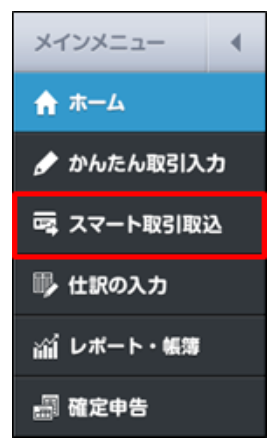
仕訳の入力は、現金での入出金の他に預金口座の入出金やクレジットカードの利用履歴なども入力する必要があります。
スマート取引は預金口座やクレジットカードの情報をネット上に取り込める機能で、手入力の手間が省けるのでとても便利です。
このような機能はfreeeやマネーフォワードにも当然あり、一度口座やクレジットカードを設定してしまえば、後は自動的に明細データが取り込まれ仕訳までしてくれます。
弥生のスマート取引もてっきり同じ機能だと思ったら、かなり違っていました。その点を詳しく書かせて頂きます。
会計システム、スマート取引、口座連携など各種機能は連動していない?
マネーフォワードでは1度ログインすると、仕訳入力やデータ取り込みはシステムの中で全て行われましたのですが、弥生を使うにあたっては、この考えをまず捨てないと混乱します。
弥生の場合は会計システムとは別にその他の機能が独立しています。そのため各機能を連動させるには都度、ログインや更新、同期の作業が必要です。そのことを頭に入れた上で、以下の機能をご確認下さい。
・会計システム~仕訳入力をして決算書が作成できます。
・スマート取引~取り込みデータを一括で管理し仕訳帳への反映できます。
・サービスの連携~各種連携サービスの設定が出来るメニュー
・口座連携~預金口座やクレジットカードデータの取り込み
・CSVデータ取り込み~預金口座やクレジットカードのCSVデータの取り込み
・スキャンデータ取り込み~スマホでの領収書読み取り
まずは預金口座やクレジットカードを登録しましょう
スマート取引の利用にあたっては、まずは預金口座やクレジットカードを登録します。
弥生の会計システムにログインし、スタートメニュー>はじめに>口座連携の設定>設定をクリックします。
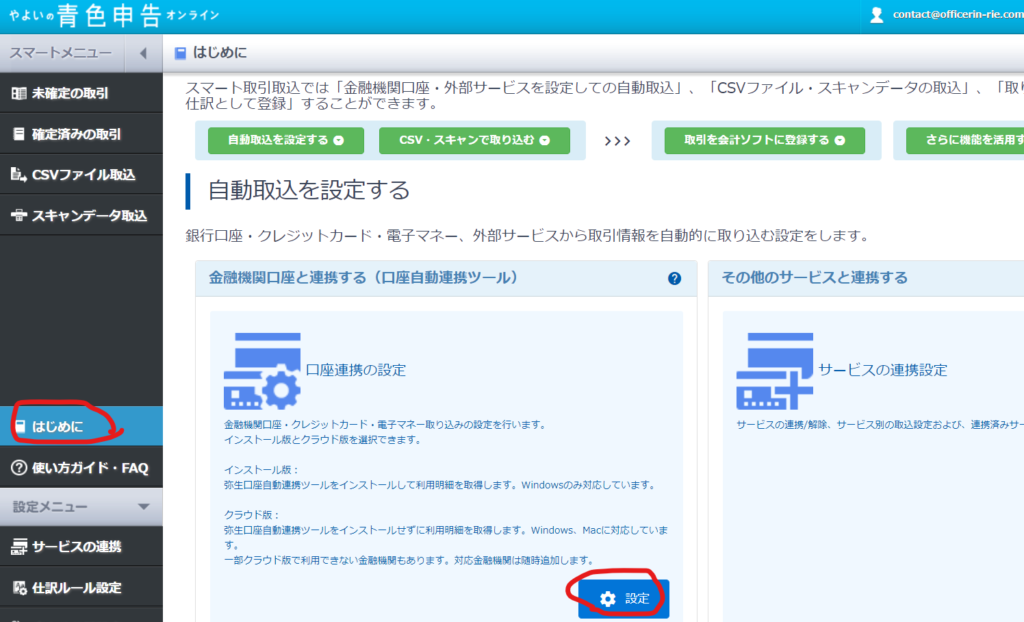
設定をクリックすると、ログイン画面が出てきます。これをクリックすると、この後も連携確認が出て同意をすると、ようやく設定画面になります。
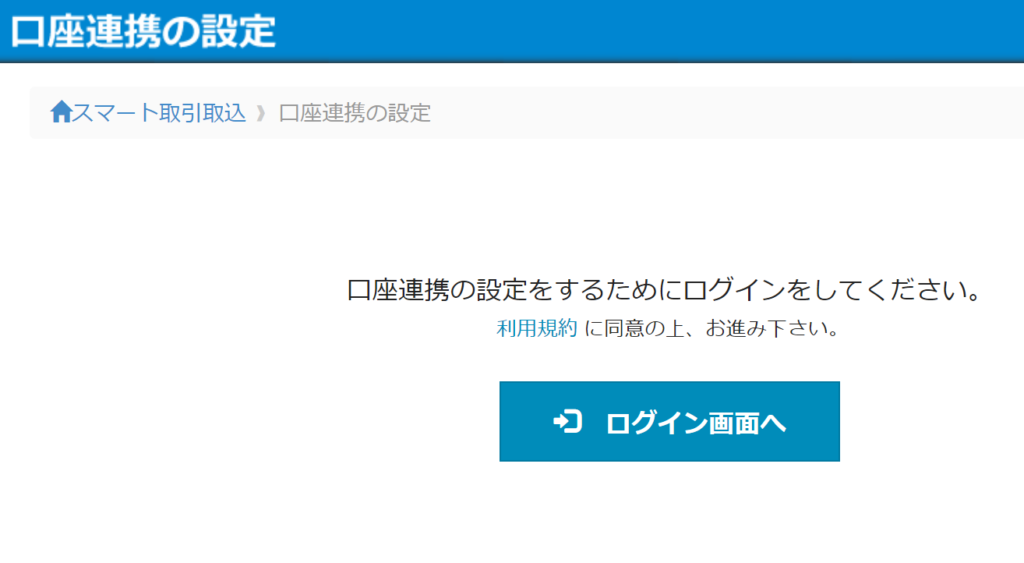
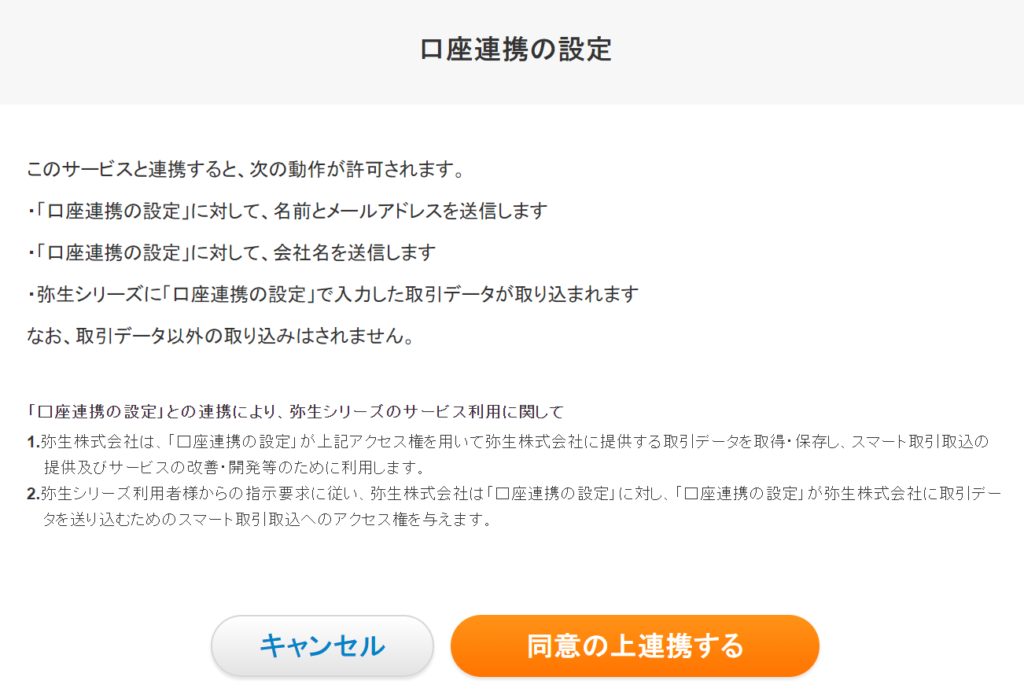
預金口座・クレジットカードを登録
口座連携の画面が出ましたら、新規口座を登録します。具体的な方法は弥生のサポート画面をご覧ください。預金口座、クレジットカードの他に電子マネーも登録できます。
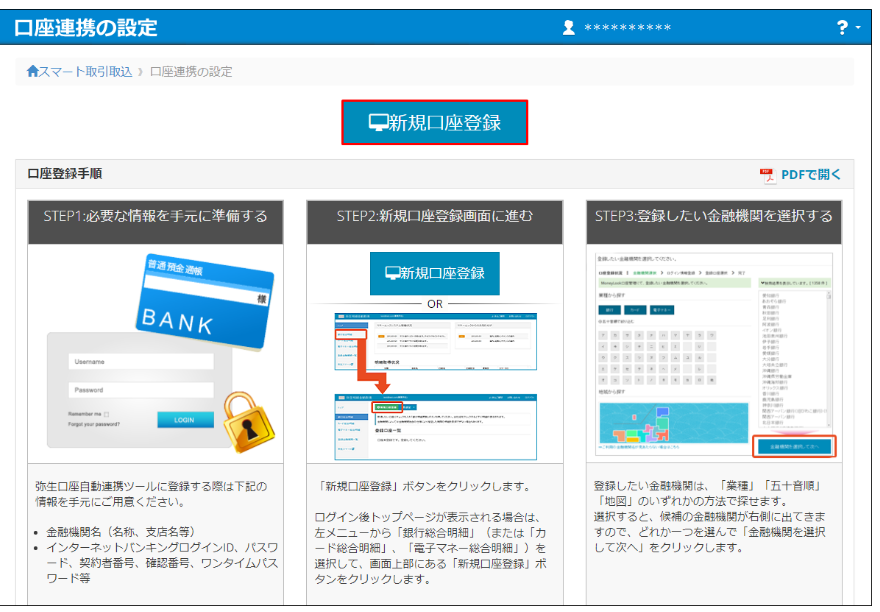
登録が終わったら、下のような画面になります。
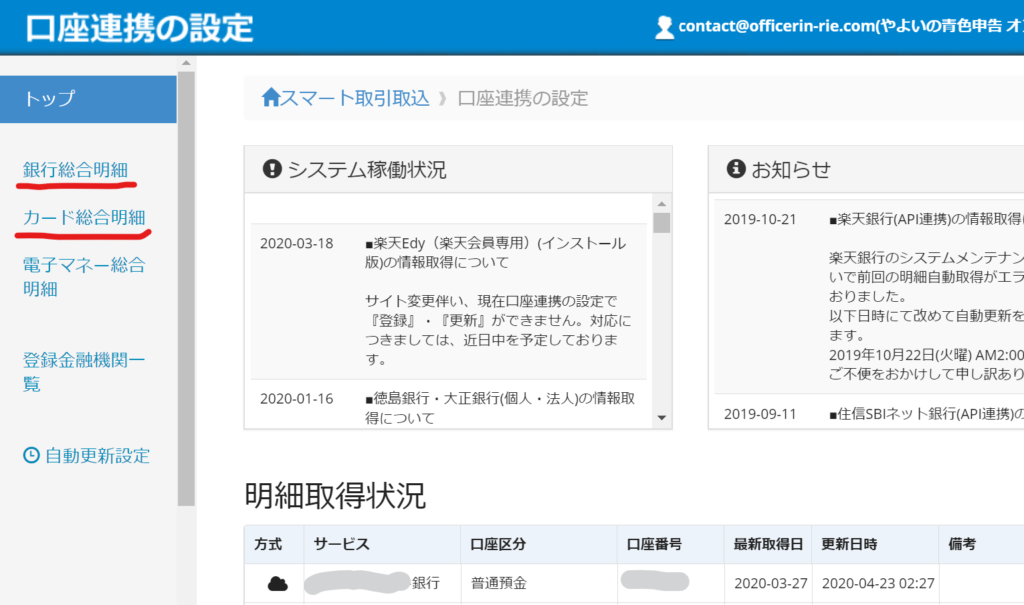
この画面は登録が終わったら用済み・・・ではないんです!(;’∀’)
口座明細やクレジットカードの明細は自動取込の設定は出来ますが、取り込まれないことも多々あり、その際はこの画面から手動で取り込むと確実です。ですので、この画面の場所は覚えておきましょう。
明細の確認
明細を取り込むには銀行総合明細、カード総合明細、電子マネー総合明細、をそれぞれ選んで、登録された口座やカードをを選ぶと下に明細が出る画面がありますので、期間指定をして(預金口座では直近1カ月まで)更新ボタンを押すと取り込まれます。口座は複数選んで一括でも更新できますが、ちょっと怪しい?ので1つずつ更新されることをお薦めします。
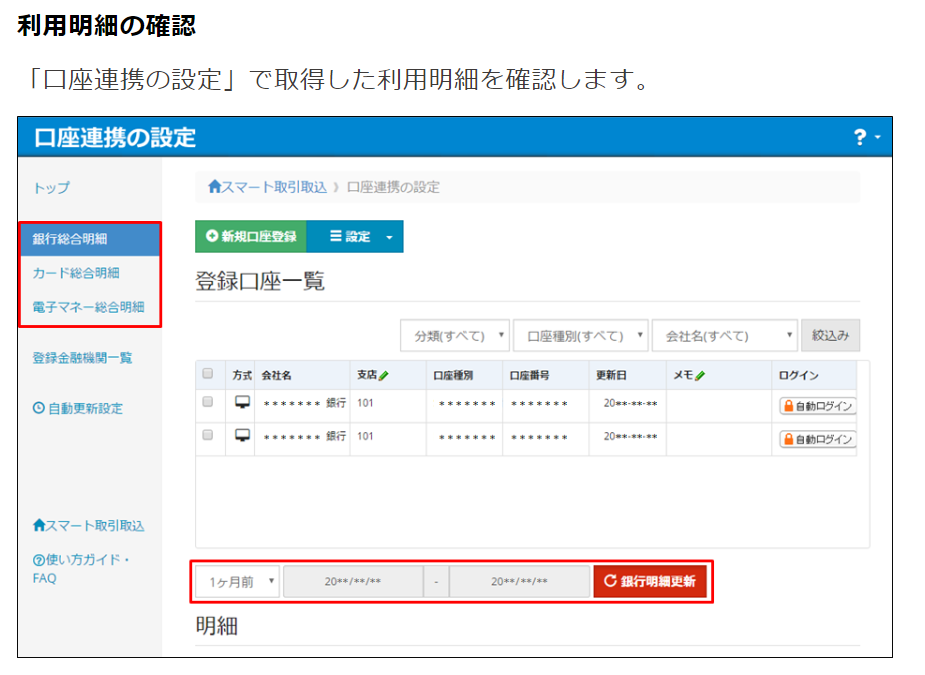
これで明細を取り込んだので、おしまい。。。ではないです!(;’∀’)
仕訳画面に辿り着くまでにはまだまだ工程がありますので、頑張りましょう!
スマート取引画面で確認
取り込んだ明細は、初回は自動的に口座連携に送らる訳ではなく設定が必要です。その処理をサービスの連携>口座連携の画面で行います。
登録されている口座1つ1つについて、下の鉛筆マークの編集メニューから設定を行います。詳しくはこちらをご覧ください。
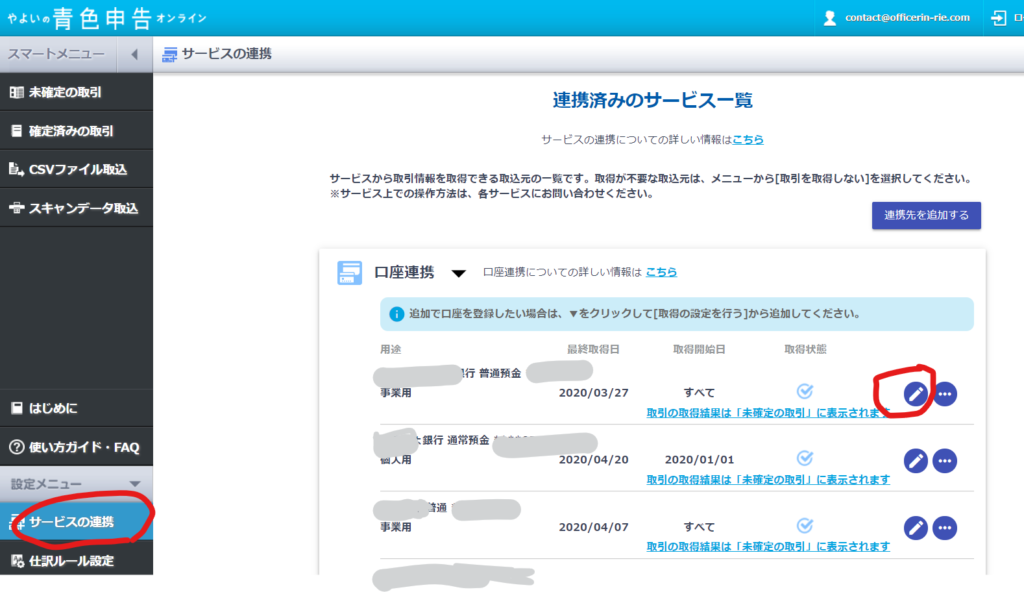
取引の確定
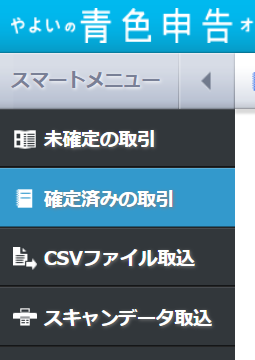
口座やクレカの明細を取り込みが完了したら、今度は仕訳する明細と仕訳しない明細を振り分けします。特に個人用の口座ですと、取り込んだ明細には事業用と個人用が混在しているので、振り分け作業が必要となります。
振り分け作業を行うのは、「未確定の取引」「確定済みの取引」です。既に取り込んだ明細データは、未確定の取引のところに反映されています。それらのうち、実際に仕訳するものを選んで確定させていきます。詳しくはこちらをご覧ください。。。と言ってもなんだかよく分かりませんね。(^_^;)
私はとりあえず、「未確定の取引」で各タブ毎(口座やカード)(下図7)に仕訳を登録「する」ものと「しない」ものを選んで(下図14)、最後にすべてのタブ(下図7)を選んで、一番下の「表示されてりる全ての取引を確定する」(下図15)をクリックしています。
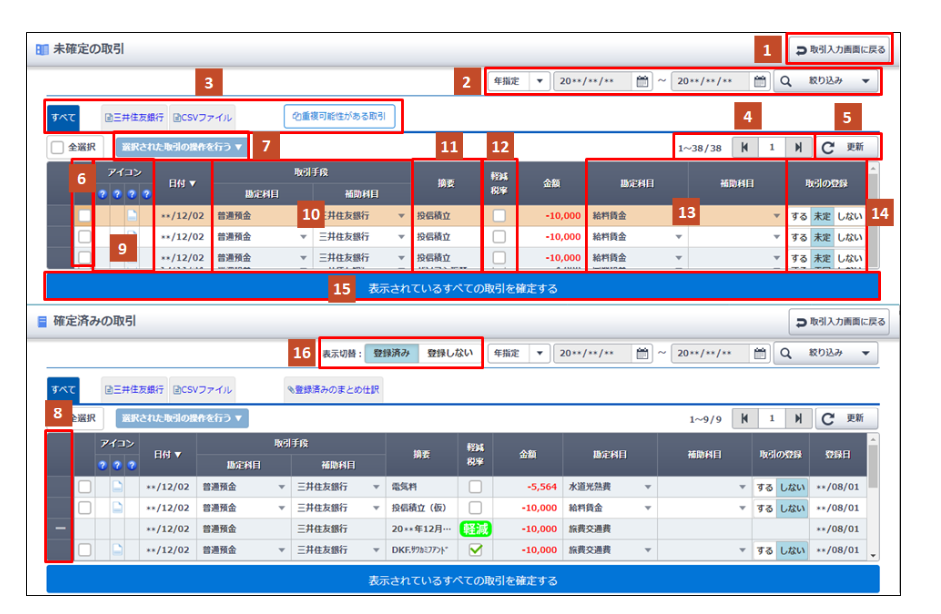
これで「する」にしたものは仕訳帳に反映され、かんたん入力画面に飛びます。これでスマート取引の画面での操作はいったん終わりです。
ただ、確定させなかったけどやっぱり確定だった!?という取引があった時は、「確定済みの取引」にデータが残っていて見たり修正したりできます。ただ、仕訳対象にしなかったデータはた「登録しない」(上図16)の方に振り分けられていますのでご注意ください。
明細が取り込めない場合は?
ここまで長かったですね。マネーフォワードなら1秒もかからない工程が、弥生では都度20分くらいはかかりそうです。尚、スマホでの領収書のスキャンデータの場合は、上記とは違った操作が必要ですが、長くなるのでここでは割愛しました。
最後に、上記の手順をきちんと踏めば確実に明細が取り込めるのか?というと、取り込めないケースも結構あるので、注意点としてご紹介します。
①自動更新の設定がエラーを起こしている場合
口座連携は自動更新に設定していると、自動的にデータが取り込まれるはずですが、取り込まれていないことも多々あります。原因としては、更新設定でエラーが起きている可能性があるので、この記事の一番上に戻って「口座連携の設定」画面に行き、エラーがないか確認します。
②設定エラーはないけど更新されていない場合
エラーがなくても更新されていないケースは多々ありますので、その場合もこの記事の一番上の「口座連携の設定」画面に入って、「明細設定の更新」ボタンを押して明細を取り込んでください。その際に口座を複数選んで一括で更新するのではなく、1つ1つ更新した方が確実です。
③明細が取り込まれいるのに更新されない場合
クレジットカードは、金額が確定するまで明細が取り込まれないケースがあります。また、「口座連携の設定」画面で取り込んでも、「未確定の取引」画面に反映されるのにタイムラグ(半日くらい?)がある場合もあります。
データが取り込めていない状態が放置されると、後から取り込める預金口座の明細は、最大で1カ月まで!ですので、とにかく明細データの取込はまめにチェックしましょう。
こんな弥生ですが、良いこともあります。1カ月しかデータが遡れないので、結果的に帳簿を付ける習慣がつきました!簿記で一番大切なのは頻繁に帳簿をつける習慣です。もしかして弥生は、それを狙っていたのでは!?と思うこの頃です。(^_^;)
以上がスマート取引でデータを取り込んでから、仕訳帳に反映するまでの流れでした。
2020年12月に弥生からマネーフォワードに戻りました。
理由の1つがスマート取引です。データが2重に取り込まれたり、歯抜けになったりするので常にチェックが必要。これがマネーフォワードですと、2重で取り込まれたり歯抜けはシステム上起こりえないので、負担感が全然違うのですよね。
ただ、弥生はスマート取引以外は、安いし親切で本当よい会計ソフトです。口座情報が少ないのなら、無理してスマート取引を使うより手入力の方がスムーズかもしれません。



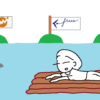





ディスカッション
コメント一覧
まだ、コメントがありません